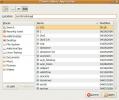So installieren Sie den StandardNotes-Client unter Linux
Krank von Google Keep? Müde von Evernote? Möchten Sie einen privateren Ort zum Speichern Ihrer Notizen und persönlichen Gedanken unter Linux? Testen Sie den StandardNotes-Client unter Linux! Es ist ein ausgezeichneter Notendienst für diejenigen, die ihre Notizen privat halten möchten und für Google oder andere große Technologieunternehmen nicht zugänglich sind.
Um die Linux Standard Notes-Anwendung verwenden zu können, müssen Sie die App von der Entwickler-Website herunterladen und installieren. Die bevorzugte Methode zum Installieren der Standard Notes-Anwendung ist derzeit AppImage. Wer AppImage nicht mag, kann es über Arch Linux AUR installieren oder direkt aus dem Quellcode erstellen.
Öffnen Sie zum Starten des Installationsvorgangs für Standard Notes ein Terminalfenster, indem Sie auf drücken Strg + Alt + T. oder Strg + Umschalt + T. auf der Tastatur. Befolgen Sie dann die unten aufgeführten Befehlszeilenanweisungen, die dem aktuell verwendeten Linux-Betriebssystem entsprechen.
Arch Linux Anweisungen

Auf der Arch Linux AUR, es stehen zwei Standard Notes-Paket-Builds zur Verfügung. Man zeigt auf das AppImage und richtet es gut für Arch-Fans ein. Ein anderer übernimmt den Quellcode von GitHub und erstellt eine native Version des Standard Notes Linux-Clients außerhalb des AppImage-Frameworks.
Derzeit ist die Erstellung des AppImage AUR-Pakets bei Benutzern nicht beliebt, und der Betreuer des Erstellungsskripts hat es inzwischen aufgegeben. In diesem Handbuch konzentrieren wir uns daher auf die Quellcode-Version. Das AppImage kann jedoch gefunden werden Hier.
Der erste Schritt bei der Installation von Standard Notes aus dem Arch Linux AUR Verwenden Sie den Pacman-Paketmanager, um die Git- und Base-Devel-Pakete zu installieren. Diese Pakete sind wichtig, und ohne sie ist es unmöglich, AUR-Builds manuell zu installieren oder sogar auf Ihrem System zu kompilieren. Um die Installation zu starten, gehen Sie zum Terminal und geben Sie das ein Pacman Befehl unten.
sudo pacman -S git base-devel
Mit den installierten Abhängigkeiten kann Ihr Arch Linux-PC jetzt mit dem Arch Linux AUR interagieren. Holen Sie sich jetzt die neueste Version von Standard Notes aus der AUR.
Git-Klon https://aur.archlinux.org/standardnotes-desktop.git
Als Nächstes müssen Sie Electron, Node-Gyp und Yarn installieren. Glücklicherweise befinden sich diese Abhängigkeiten zur Erstellungszeit in den Pacman-Softwarearchiven, sodass es nicht schwierig sein wird, sie zu erhalten.
sudo pacman -S Garn Node-Gyp-Elektron
Die Build-Time-Abhängigkeiten werden über Pacman installiert. Wechseln Sie jetzt in den Standard Notes-Ordner und installieren Sie die App auf Ihrem Arch-System!
cd standardnotes-desktop. makepkg -sri
AppImage-Anweisungen
AppImage ist die Art und Weise, wie Standard Notes-Entwickler ihre Desktop-Anwendung offiziell an Linux-Benutzer verteilen. Ehrlich gesagt ist dies eine großartige Wahl, da Benutzer die App herunterladen und ohne viel Aufhebens in Betrieb nehmen können - ohne die Snap- oder Flatpak-Unterstützung oder ähnliches aktivieren zu müssen.
Um die Standard Notes AppImage-Datei in die Hände zu bekommen, gehen Sie zum Terminalfenster und verwenden Sie die wget Befehlszeilen-Download-Tool. Oder besuchen Sie die offizielle Linux-Seite in Ihrem Browser.
wget https://github.com/standardnotes/desktop/releases/download/v3.0.14/standard-notes-3.0.14-x86_64.AppImage
Oder für 32-Bit:
wget https://github.com/standardnotes/desktop/releases/download/v3.0.14/standard-notes-3.0.14-i386.AppImage
Erstellen Sie einen Speicherort für die AppImage-Datei mkdir.
mkdir -p ~ / AppImages
Legen Sie die AppImage-Datei in den Ordner. Aktualisieren Sie dann die Berechtigungen und führen Sie sie zum ersten Mal aus.
mv Standardnotizen - *. AppImage ~ / AppImages sudo chmod + x ~ / AppImages / Standardnotizen - *. AppImage cd ~ / AppImages / ./standard-notes-*.AppImage
Nachdem Sie Standard Notes vom Terminal aus ausgeführt haben, wird unter Linux im App-Menü ein Verknüpfungssymbol angezeigt, mit dem Sie es problemlos starten können.
Anweisungen zum Quellcode

Der Quellcode für Standard Notes ist auf GitHub verfügbar, wenn Sie kein AppImage-Fan sind oder Arch Linux nicht verwenden. Seien Sie jedoch gewarnt, das Erstellen der Standard Notes-Anwendung aus dem Quellcode ist ein langwieriger und manchmal irritierender Prozess. Dinge können kaputt gehen und es läuft möglicherweise nicht, wenn es kompiliert wird. Versuchen Sie es auf eigenes Risiko!
Um die Quellcode-Installation zu starten, müssen Sie NodeJS auf Ihrem Linux-PC installieren. Die NodeJS-Pakete unterscheiden sich je nach der von Ihnen verwendeten Distribution. Besuchen Sie daher am besten die offizielle Website, um zu erfahren, wie Sie sie einrichten.
Installieren Sie nach der Installation von NodeJS auf Ihrem Linux-PC das Git-Paket. Git ist eine universelle App, und alle Linux-Betriebssysteme haben sie in ihren Softwarequellen, sodass es nicht schwer ist, sie zu finden. Um es zu installieren, öffnen Sie ein Terminalfenster, suchen Sie nach "git" und installieren Sie es wie gewohnt.
Nachdem Git erledigt ist, ist es Zeit, den Quellcode herunterzuladen. Verwendung der Git-Klon Befehl, greifen Sie auf die neuesten Standard Notes-Dateien zu.
Git-Klon https://github.com/standardnotes/desktop.git
Verwenden Sie die CD Befehl zum Verschieben der Terminalsitzung von Ihrem Home-Verzeichnis (~ /) in den vom Git-Tool erstellten Ordner „desktop“.
CD-Desktop
Verwenden Sie im Codeordner die npm run setup Befehl zum Starten des Installationsvorgangs.
npm run setup
Wenn der Setup-Befehl abgeschlossen ist, starten Sie Ihren neuen Build von Standard Notes mit npm run start.
npm run start
Suche
Kürzliche Posts
Wie man mit Odio FM-Radio unter Linux hört
Es gibt einige großartige Radioanwendungen auf der Linux-Plattform,...
So streamen Sie mit SMPlayer Medien von Linux auf mobile oder Remote-PCs
Unter Linux wird Smplayer aufgrund seiner Beliebtheit häufig von VL...
Installieren und verwenden Sie den Deluge Torrent Client unter Ubuntu Linux
Torrent ist eine kleine Datei mit der Erweiterung .torrent, die Inf...